在Ubuntu 12.04中安装gcc4.4.7
关于arm-linux-gcc4.4.3在ubuntu11.10下的安装
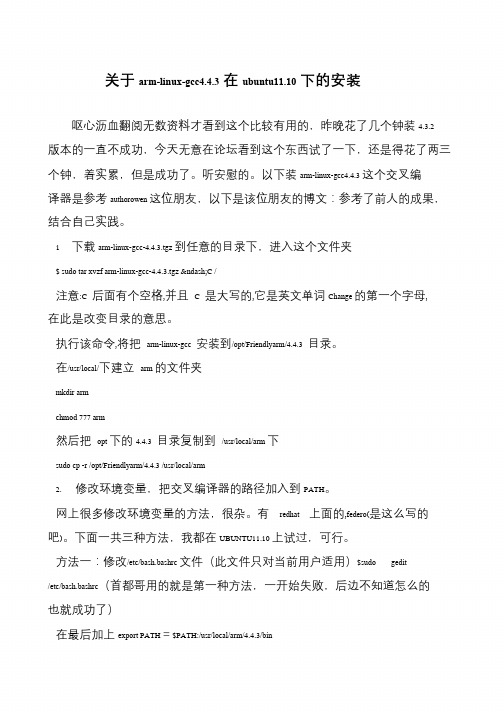
关于arm-linux-gcc4.4.3在ubuntu11.10下的安装呕心沥血翻阅无数资料才看到这个比较有用的,昨晚花了几个钟装4.3.2版本的一直不成功,今天无意在论坛看到这个东西试了一下,还是得花了两三个钟,着实累,但是成功了。
听安慰的。
以下装arm-linux-gcc4.4.3 这个交叉编译器是参考authorowen 这位朋友,以下是该位朋友的博文:参考了前人的成果,结合自己实践。
1下载arm-linux-gcc-4.4.3.tgz 到任意的目录下,进入这个文件夹$ sudo tar xvzf arm-linux-gcc-4.4.3.tgz –C /注意:C 后面有个空格,并且C 是大写的,它是英文单词Change 的第一个字母, 在此是改变目录的意思。
执行该命令,将把arm-linux-gcc 安装到/opt/Friendlyarm/4.4.3 目录。
在/usr/local/下建立arm 的文件夹mkdir armchmod 777 arm然后把opt 下的4.4.3 目录复制到/usr/local/arm 下sudo cp -r /opt/Friendlyarm/4.4.3 /usr/local/arm2. 修改环境变量,把交叉编译器的路径加入到PATH。
网上很多修改环境变量的方法,很杂。
有redhat 上面的,federo(是这么写的吧)。
下面一共三种方法,我都在UBUNTU11.10 上试过,可行。
方法一:修改/etc/bash.bashrc 文件(此文件只对当前用户适用)$sudo gedit /etc/bash.bashrc(首都哥用的就是第一种方法,一开始失败,后边不知道怎么的也就成功了)在最后加上export PATH=$PATH:/usr/local/arm/4.4.3/bin。
Ubuntu虚拟机安装gcc运行C程序

Ubuntu 虚拟机安装gcc 运⾏C 程序
以下操作均在的终端terminal进⾏。
⼀、安装
1. ⼀定要先更新,不然安装不上
2. 安装gcc
3. 查看gcc版本,检查是否安装成功
只有出现版本信息才算安装成功,如果没有安装成功,注意查看⾃⼰的⽹路是否顺畅,多试⼏次,或者重启虚拟机。
⼆、运⾏C 程序
1. ⽤vim编辑器输⼊C代码,以hello.c为例。
(1)输⼊:vi hello.c
(2)输⼊ i
(3)在弹出的窗⼝⾥输⼊hello.c代码
(4)按Esc ,该命令⽤于退出编辑模式,返回正常模式
(5)然后 输⼊: :wq ( :wq会出现在左下⾓,注意千万别忘了wq前的冒号)该命令⽤于保存并退出
(6)最后按回车键
2.执⾏:gcc hello.c -o hello
正常执⾏会输出:hello everybody !sudo apt-get update
1sudo apt-get install gcc
1gcc --version
1#include <stdio.h>int main (){ printf ("hello everybody !\n"); return 0;}
1
2
3
4
5
6
7。
Ubuntu安装GCC开发环境
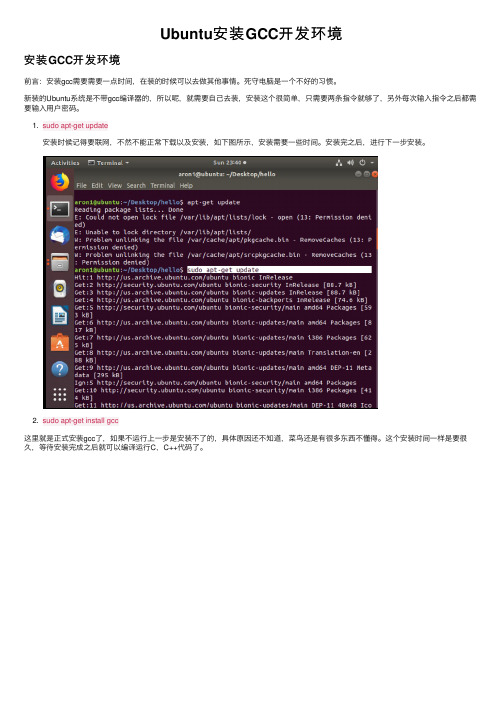
Ubuntu安装GCC开发环境
安装GCC开发环境
前⾔:安装gcc需要需要⼀点时间,在装的时候可以去做其他事情。
死守电脑是⼀个不好的习惯。
新装的Ubuntu系统是不带gcc编译器的,所以呢,就需要⾃⼰去装,安装这个很简单,只需要两条指令就够了,另外每次输⼊指令之后都需要输⼊⽤户密码。
1. sudo apt-get update
安装时候记得要联⽹,不然不能正常下载以及安装,如下图所⽰,安装需要⼀些时间。
安装完之后,进⾏下⼀步安装。
2. sudo apt-get install gcc
这⾥就是正式安装gcc了,如果不运⾏上⼀步是安装不了的,具体原因还不知道,菜鸟还是有很多东西不懂得。
这个安装时间⼀样是要很久,等待安装完成之后就可以编译运⾏C,C++代码了。
Ubuntu下gcc安装及使用

Ubuntu下gcc安装及使⽤在Ubuntu下安装GCC和其他⼀些Linux系统有点不⼀样,安装前先运⾏ .sudo apt-get update⽅法⼀:该⽅法超简单:sudo apt-get build-depgcc就上⾯这条命令就可以搞定⽅法⼆:sudo apt-get install build-essential还是简单,⼀句命令也可以搞定安装完了可以执⾏gcc--version的命令来查看版本,输出如下:gcc(GCC)4.2.3(Ubuntu4.2.3-2ubuntu7)Copyright(C)2007FreeSoftwareFoundation,Inc.编译则使⽤gcc命令。
要往下学习⾸先就得熟悉gcc命令的⽤法。
gcc命令提供了⾮常多的命令选项,但并不是所有都要熟悉,初学时掌握⼏个常⽤的就可以了,到后⾯再慢慢学习其它选项,免得因选项太多⽽打击了学习的信⼼。
⼀. 常⽤编译命令选项假设源程序⽂件名为test.c。
1. ⽆选项编译链接⽤法:#gcc test.c作⽤:将test.c预处理、汇编、编译并链接形成可执⾏⽂件。
这⾥未指定输出⽂件,默认输出为a.out。
2. 选项 -o⽤法:#gcc test.c -o test作⽤:将test.c预处理、汇编、编译并链接形成可执⾏⽂件test。
-o选项⽤来指定输出⽂件的⽂件名。
3. 选项 -E⽤法:#gcc -E test.c -o test.i作⽤:将test.c预处理输出test.i⽂件。
4. 选项 -S⽤法:#gcc -S test.i作⽤:将预处理输出⽂件test.i汇编成test.s⽂件。
5. 选项 -c⽤法:#gcc -c test.s作⽤:将汇编输出⽂件test.s编译输出test.o⽂件。
6. ⽆选项链接⽤法:#gcc test.o -o test作⽤:将编译输出⽂件test.o链接成最终可执⾏⽂件test。
7. 选项-O⽤法:#gcc -O1 test.c -o test作⽤:使⽤编译优化级别1编译程序。
Ubuntu系统下搭建C(C++)开发环境
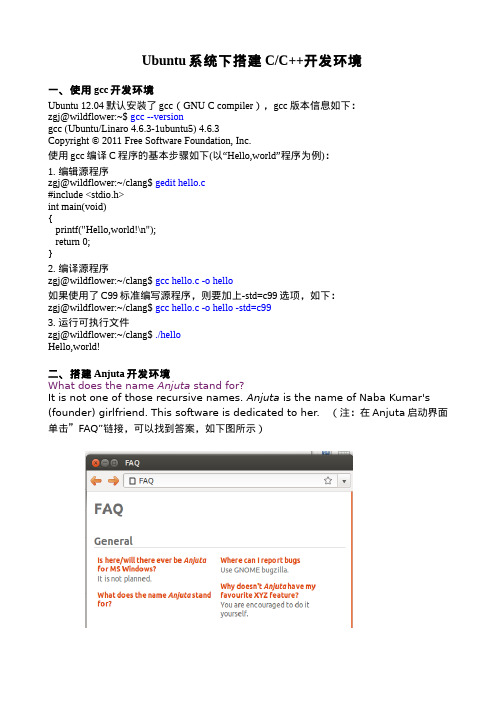
Ubuntu系统下搭建C/C++开发环境一、使用gcc开发环境Ubuntu 12.04默认安装了gcc(GNU C compiler),gcc版本信息如下:zgj@wildflower:~$ gcc --versiongcc (Ubuntu/Linaro 4.6.3-1ubuntu5) 4.6.3Copyright © 2011 Free Software Foundation, Inc.使用gcc编译C程序的基本步骤如下(以“Hello,world”程序为例):1. 编辑源程序zgj@wildflower:~/clang$ gedit hello.c#include <stdio.h>int main(void){printf("Hello,world!\n");return 0;}2. 编译源程序zgj@wildflower:~/clang$ gcc hello.c -o hello如果使用了C99标准编写源程序,则要加上-std=c99选项,如下:zgj@wildflower:~/clang$ gcc hello.c -o hello -std=c993. 运行可执行文件zgj@wildflower:~/clang$ ./helloHello,world!二、搭建Anjuta开发环境What does the name Anjuta stand for?It is not one of those recursive names. Anjuta is the name of Naba Kumar's (founder) girlfriend. This software is dedicated to her. (注:在Anjuta启动界面 单击”FAQ”链接,可以找到答案,如下图所示)1.安装Anjutazgj@wildflower:~$ sudo apt-get install anjuta[sudo] password for zgj:正在读取软件包列表... 完成正在分析软件包的依赖关系树正在读取状态信息... 完成下列软件包是自动安装的并且现在不需要了:........................需要下载 17.7 MB 的软件包。
Ubuntu如何安装最新版安装gcc

Ubuntu如何安装最新版安装gccGCC(GNU编译器集合)许多 C,C++,GNU⼯具和⼤多数的开源项⽬,包括linux内核都是由GCC编译⽽来。
那么今天就针对Ubuntu Linux安装最新版的GCC做讲解。
注意:为了保证成功添加新的储存库和软件包必须全程使⽤具有SUDO权限的⽤户登录你的Ubuntu。
默认的Ubuntu存储库包含⼀个名为build-essential的元包,它包含GCC编译器以及编译软件所需的许多库和其他实⽤程序。
安装GCC Compiler Ubuntu 18.041.⾸先更新包列表:sudo apt update2.安装build-essential软件包sudo apt install build-essential3.要验证GCC编译器是否已成功安装,请使⽤gcc --version命令打印GCC版本gcc --version因为ubuntu linux 默认的GCC版本为7.4所以输出的结果应该是gcc (Ubuntu 7.4.0-1ubuntu1~18.04) 7.4.0Copyright © 2017 Free Software Foundation, Inc.This is free software; see the source for copying conditions. There is NOwarranty; not even for MERCHANTABILITY or FITNESS FOR A PARTICULAR PURPOSE.安装多个GCC版本因为个别⼯程需要多个GCC的编译器或者是库来⽀持,我们可能需要在同⼀个Linux系统当中安装多个GCC版本来实现⽀持的⽬的。
从5.x.x到8.x.x. 最新版本的GCC是9.1.0,可从Ubuntu Toolchain PPA获得。
我们将安装最新的三个版本的GCC和G++1.将ubuntu-toolchain-r/test PPA添加到系统sudo apt install software-properties-commonsudo add-apt-repository ppa:ubuntu-toolchain-r/test2.需要安装什么版本就输⼊什么版本sudo apt install gcc-7 g+±7 gcc-8 g+±8 gcc-9 g+±93.命令将为每个版本配置替代⽅案并将优先级与其关联。
ubuntu上安装gcc

ubuntu上安装gcc⾸先我是直接根据别⼈博客来的:1. sudo apt update2. sudo apt install build-essential主要是说 build-essential 中包含了 GNU 编辑器集合,GNU调试器和其他编译软件所必须的开发库和⼯具。
结果,报错了。
我⼀开始想到的是直接上博客搜,查到两种解决⽅案:1. 杀死之前的进程查出与 apt 相关的进程,然后直接关了。
ps -e|grep apt然后将进程杀死:但是我的下载依旧报错;因此我采⽤了第⼆种⽅法。
2. 强制解锁按照别⼈的博客所说,删除以下两个⽂件就⾏了,如下所⽰:sudo rm /var/cache/apt/archives/locksudo rm /var/lib/dpkg/lock但是我依旧报错:~$ sudo apt install build-essentialE: ⽆法获得锁 /var/lib/dpkg/lock-frontend - open (11: 资源暂时不可⽤)E: ⽆法获取 dpkg 前端锁 (/var/lib/dpkg/lock-frontend),是否有其他进程正占⽤它?不急,慢慢来。
这时我发现报错⾥貌似有指明冲突在哪,于是我试了试直接强制解锁这⾥的:sudo rm /var/lib/dpkg/lock-frontend再安装试试?~$ sudo apt-get install build-essentialE: dpkg 被中断,您必须⼿⼯运⾏ ‘sudo dpkg --configure -a’ 解决此问题。
⾏,那就运⾏吧。
~$ sudo dpkg --configure -adpkg: 错误: 另外⼀个进程已经为 dpkg 状态数据库加锁额,,,不慌,于是我试了试 apt-get ⽽不是直接⽤ apt 安装:~$ sudo apt install build-essential正在读取软件包列表... 完成正在分析软件包的依赖关系树正在读取状态信息... 完成有⼀些软件包⽆法被安装。
ubuntu12.04安装与桌面配置过程详解
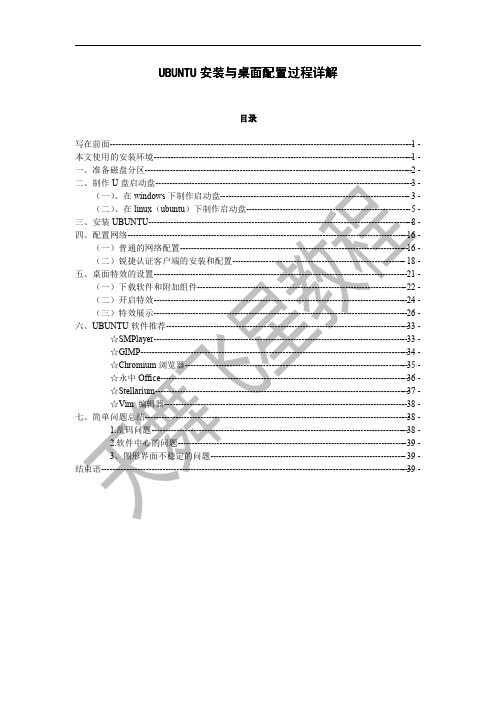
UBUNTU安装与桌面配置过程详解目录写在前面--------------------------------------------------------------------------------------------------------------1-本文使用的安装环境----------------------------------------------------------------------------------------------1-一、准备磁盘分区-------------------------------------------------------------------------------------------------2-二、制作U盘启动盘---------------------------------------------------------------------------------------------3-(一)、在windows下制作启动盘---------------------------------------------------------------------3-(二)、在linux(ubuntu)下制作启动盘------------------------------------------------------------5-三、安装UBUNTU------------------------------------------------------------------------------------------------8-四、配置网络------------------------------------------------------------------------------------------------------16-(一)普通的网络配置-----------------------------------------------------------------------------------16-(二)锐捷认证客户端的安装和配置---------------------------------------------------------------18-五、桌面特效的设置--------------------------------------------------------------------------------------------21-(一)下载软件和附加组件----------------------------------------------------------------------------22-(二)开启特效--------------------------------------------------------------------------------------------24-(三)特效展示--------------------------------------------------------------------------------------------26-六、UBUNTU软件推荐----------------------------------------------------------------------------------------33-☆SMPlayer--------------------------------------------------------------------------------------------33-☆GIMP-------------------------------------------------------------------------------------------------34-☆Chromium浏览器---------------------------------------------------------------------------------35-☆永中Office------------------------------------------------------------------------------------------36-☆Stellarium--------------------------------------------------------------------------------------------37-☆Vim编辑器----------------------------------------------------------------------------------------38-七、简单问题总结------------------------------------------------------------------------------------------------38-1.乱码问题---------------------------------------------------------------------------------------------38-2.软件中心的问题-----------------------------------------------------------------------------------39-3、图形界面不稳定的问题-----------------------------------------------------------------------39--39-结束语---------------------------------------------------------------------------------------------------------------写在前面本文第一段献给linux和为linux辛勤工作的人们,以及广大热爱linux的朋友们!小川在这里声明:继承linux的精神,此文档下载不需要财富值。
ubuntu11.10安装gcc4.4
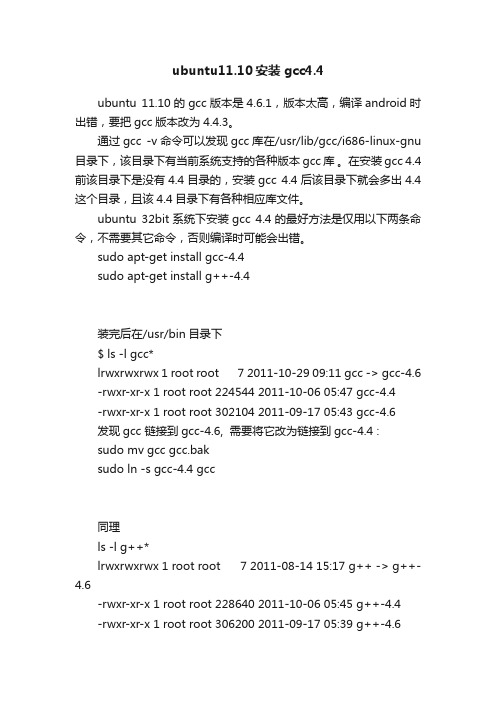
ubuntu11.10安装gcc4.4ubuntu 11.10的gcc版本是4.6.1,版本太高,编译android时出错,要把gcc版本改为4.4.3。
通过gcc -v命令可以发现gcc库在/usr/lib/gcc/i686-linux-gnu 目录下,该目录下有当前系统支持的各种版本gcc库。
在安装gcc 4.4前该目录下是没有4.4目录的,安装gcc 4.4后该目录下就会多出4.4这个目录,且该4.4目录下有各种相应库文件。
ubuntu 32bit系统下安装gcc 4.4的最好方法是仅用以下两条命令,不需要其它命令,否则编译时可能会出错。
sudo apt-get install gcc-4.4sudo apt-get install g++-4.4装完后在/usr/bin目录下$ ls -l gcc*lrwxrwxrwx 1 root root 7 2011-10-29 09:11 gcc -> gcc-4.6 -rwxr-xr-x 1 root root 224544 2011-10-06 05:47 gcc-4.4-rwxr-xr-x 1 root root 302104 2011-09-17 05:43 gcc-4.6发现gcc 链接到gcc-4.6, 需要将它改为链接到gcc-4.4 :sudo mv gcc gcc.baksudo ln -s gcc-4.4 gcc同理ls -l g++*lrwxrwxrwx 1 root root 7 2011-08-14 15:17 g++ -> g++-4.6-rwxr-xr-x 1 root root 228640 2011-10-06 05:45 g++-4.4-rwxr-xr-x 1 root root 306200 2011-09-17 05:39 g++-4.6需要将g++链接改为g++-4.4:/usr/bin$ sudo mv g++ g++.bak/usr/bin$sudo ln -s g++-4.4 g++再查看gcc和g++版本号:gcc -vg++ -v均显示gcc version 4.4.6 ,说明gcc 4.4安装成功。
ubuntu下安装gcc

ubuntu下安装gcc在ubuntu下安装gcc(联⽹下)第⼀次写blog,多多包涵!gcc安装步骤废话不多说,gcc安装步骤如下:1. sudo apt update2. sudo apt install build-essential如果要验证gcc编译器是否已经安装完毕,可以使⽤gcc --version来打印gcc版本号。
安装可能出现的问题问题⼀:问题描述:按照步骤输⼊上述命令⾏仍⽆法安装build-essential,如图所⽰:也就是:现在没有可⽤的软件包 build-esential,但是它被其它的软件包引⽤了。
这可能意味着这个缺失的软件包可能已被废弃,或者只能在其他发布源中找到E: 软件包 build-esential 没有可供安装的候选者解决⽅法:这与ubutun官⽅的默认更新源soruces.list有关.我们只需要修改soruces.list⽂件,在⾥⾯添加第三⽅更新源即可解决问题。
由于soruces.list默认是只读⽂件,所以我们要修改其权限。
1. cd /etc/apt2. ll3. sudo chmod 777 soruces.list然后在计算机中找到该⽂件,将原本的替换为下⾯的源链接(建议将原链接备份)deb https:///ubuntu/ xenial main restricted universe multiverse# deb-src https:///ubuntu/ xenial main restricted universe multiversedeb https:///ubuntu/ xenial-updates main restricted universe multiverse# deb-src https:///ubuntu/ xenial-updates main restricted universe multiversedeb https:///ubuntu/ xenial-backports main restricted universe multiverse# deb-src https:///ubuntu/ xenial-backports main restricted universe multiversedeb https:///ubuntu/ xenial-security main restricted universe multiverse# deb-src https:///ubuntu/ xenial-security main restricted universe multiverse# deb https:///ubuntu/ xenial-proposed main restricted universe multiverse# deb-src https:///ubuntu/ xenial-proposed main restricted universe multiverse问题⼆:问题描述:在执⾏sudo apt install build-essential有时会出现如图所⽰问题:解决⽅法:可以使⽤下⾯命令⾏强制解锁:1. sudo rm /var/cache/apt/archives/lock2. sudo rm /var/lib/dpkg/lock感谢以下博主提供的帮助。
unbutun中gcc用法

unbutun中gcc用法
在Ubuntu中,GCC(GNU Compiler Collection)是一个流行的编译器,用于编译C、C++和其他编程语言的源代码。
以下是GCC的一些基本用法:
1. 编译C/C++源代码:
bash
gcc -o output_file source_file.c
这将编译名为source_file.c的C源代码文件,并将可执行文件输出
为output_file。
2. 编译C++源代码:
bash
g++ -o output_file source_file.cpp
这将编译名为source_file.cpp的C++源代码文件,并将可执行文件输出为output_file。
3. 编译时加入优化选项:
bash
gcc -o output_file -O2 source_file.c
在上面的示例中,-O2选项表示启用优化级别2,这将尝试提高代码的执行效率。
你可以根据需要使用其他优化选项。
4. 链接库:
如果你需要链接额外的库文件,可以使用-l选项。
例如,要链接数学库(libm),可以添加-lm选项:
bash
gcc -o output_file source_file.c -lm
5. 调试信息:
要生成带有调试信息的可执行文件,可以使用-g选项:
bash
gcc -g -o output_file source_file.c
这将生成一个带有调试信息的可执行文件,以便你可以使用调试器进行调试。
ubuntu12.04 64bit 常见问题

ubuntu12.04 64bit 常见问题2013-01-30 14:14 93人阅读评论(0) 收藏举报////////////////////////////////////////////////////////////////////////////////////////////////////////////////////////////////////////////// ///////////////////////访问其他samba服务器////////////////////////////////////////////////////////////////////////////////////////////////////////////////////////////////////////////// ///////////////////////首先需要安装samba# apt-get install samba1. 一种直接使用smbclient命令# smbclient //服务器地址/目录-U 用户名%密码如# smbclient //192.168.0.133/liyong -U liyong%liyong2. 使用mount#apt-get install smbfs#smbmount //192.168.0.133liyong /mnt/133 -o user=liyong,pass=liyong,iocharset=utf8////////////////////////////////////////////////////////////////////////////////////////////////////////////////////////////////////////////// ///////////////////////安装飞信////////////////////////////////////////////////////////////////////////////////////////////////////////////////////////////////////////////// ///////////////////////sudo apt-get install openfetionsudo apt-get install pidgin-openfetion////////////////////////////////////////////////////////////////////////////////////////////////////////////////////////////////////////////// ///////////////////////android编译环境搭建////////////////////////////////////////////////////////////////////////////////////////////////////////////////////////////////////////////// ///////////////////////l 依赖环境:$ sudo apt-get install git-core gnupg flex bison gperf build-essential \zip curl libc6-dev libncurses5-dev:i386 x11proto-core-dev \libx11-dev:i386 libreadline6-dev:i386 libgl1-mesa-glx:i386 \libgl1-mesa-dev g++-multilib mingw32 openjdk-6-jdk tofrodos \python-markdown libxml2-utils xsltproc zlib1g-dev:i386安装过程中,我出现了错误1。
gcc编译器使用方法

gcc编译器使用方法一、介绍:GCC(GNU Compiler Collection)是一套由GNU开发的编程语言编译器集合,支持多种编程语言,如C、C++、Objective-C、Fortran、Ada等。
在Linux系统中,GCC是最常用的编译器之一,本文将详细介绍GCC编译器的使用方法。
二、安装GCC编译器:在Linux系统中,GCC编译器通常已经预装。
可以通过以下命令检查GCC是否已经安装:```gcc --version```如果GCC已安装,则会显示其版本信息;如果未安装,则需要通过包管理器进行安装,例如在Ubuntu系统中,可以使用以下命令安装GCC:```sudo apt-get install gcc```三、编译C程序:GCC编译器可以用来编译C程序,以下是一个简单的例子:```c#include <stdio.h>int main() {printf("Hello, World!\n");return 0;}```将上述代码保存为hello.c文件,然后使用以下命令编译:```gcc hello.c -o hello```其中,hello.c是源文件的名称,-o指定输出文件的名称,这里将输出文件命名为hello。
编译成功后,可以执行生成的可执行文件:```./hello```输出结果将是:```Hello, World!```四、编译C++程序:GCC编译器也可以用来编译C++程序,以下是一个简单的例子:```cpp#include <iostream>int main() {std::cout << "Hello, World!" << std::endl;return 0;}```将上述代码保存为hello.cpp文件,然后使用以下命令编译:```g++ hello.cpp -o hello```其中,hello.cpp是源文件的名称,-o指定输出文件的名称,这里将输出文件命名为hello。
Ubuntu 12.04 安装 CUDA 4.2 小结
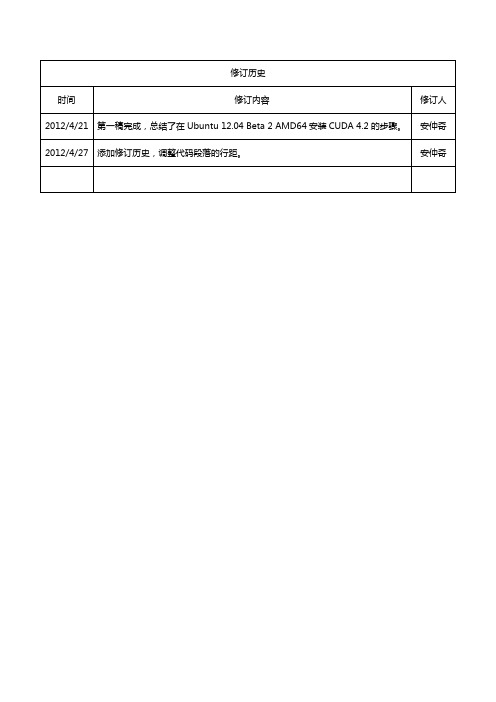
Ubuntu 12.04安装CUDA 4.2小结本次安装使用的硬软件如下:GPU NVIDIA NVS 3100M, GT218OS Ubuntu 12.04 LTS (Precise Pangolin) Beta 2 AMD64CUDADeveloper Driver 4.2 Linux x86_64 295.41 CUDA Toolkit 4.2.9 Linux x86_64 Ubuntu 11.04 GPU Computing SDK 4.2.9 Linux1、安装GCC工具链和X、GL相关库与多数Linux下的开发类似,安装CUDA前需首先配置GCC工具链(Tool Chain)。
CUDA SDK示例涉及图形(X、GL)开发,也需做相应配置。
可使用如下命令完成该工作:1sudo apt-get install build-essential gcc-4.4 g++-4.4 libxi-dev libxmu-dev freeglut3-dev 由于CUDA 4.2不支持4.6及以上版本的GCC,因而额外安装GCC 4.4。
2、安装驱动首要推荐安装NVIDIA官方指定版本的驱动,可从NVIDIA官方网站(/cuda-downloads)下载,一般是*.run文件。
安装官方驱动需切换到控制台(console)并结束X后进行。
按下Ctrl+Alt+F1进入控制台。
使用如下命令终止X:1 sudo service lightdm stopUbuntu 12.04不再使用GNOME而改用LightDM,对采用GNOME的Linux发行版而言,停止的是gdm服务。
使用如下命令增加驱动安装文件的执行权限:1 sudo chmod +x devdriver_4.2_linux_64_295.41.run然后使用如下命令执行该文件进入驱动安装,可参见下图:1 sudo ./devdriver_4.2_linux_64_295.41.run选择Accept后可能会得到如下图所示的提示,选择Yes继续安装。
linux下安装gcc

为了在Ubuntu下安装那令人悲催的GCC,小弟可是绞尽脑汁,连干三天。
当我搞清楚那些破软件m4,gmp mpfr,mpc等之间的依赖关系,依照强大的度娘提示下,安装了一遍又一边一边又一边·····它就是不成!shit!就当俺不得不做出抛弃GCC的念头之时,又是度娘!原来Ubuntu11.04自带GCC的!!!在此建议各位大虾,在安装GCC之前,先check一下你的Linux 中是否自带了GCC。
下面是小弟,在这悲催的三天所学到如何在Ubuntu下安装GCC的过程:安装过程第一步,从网站上下载文件gcc-4.6.0.tar.bz2第二步,将该文件拖至tmp目录下。
然后解压缩,在命令行tar vxjf gcc-4.1.1.tar.bz2,解压后你可以看到在tmp目录下有gcc-4.6.0文件第三步,对源文件进行配置,用命令mkdirgcc-buildcdgcc-build../gcc-4.6.0/configure --prefix=/usr/local/gcc-4.6.0 --enable-threads=posix --disable-checking--disable-multilib --enable-languages=c,c++编译错误提醒:提醒信息:configure: error: Building GCC requires GMP 4.2+, MPFR 2.3.1+ and MPC 0.8.0+.说明要安装gcc需要GMP、MPFR、MPC这三个库,于是又从网上下了三个库的压缩包。
由于MPFR依赖GMP,而MPC依赖GMP和MPFR,所以要先安装GMP,其次MPFR,最后才是MPC。
这里三个库我用的版本分别是gmp5.0.1,mpfr2.4.2和mpc0.8.1。
先开始安装GMP。
解压GMP的压缩包后,得到源代码目录gmp-5.0.1。
【推荐下载】怎么在Ubuntu安装gcc-精选word文档 (8页)
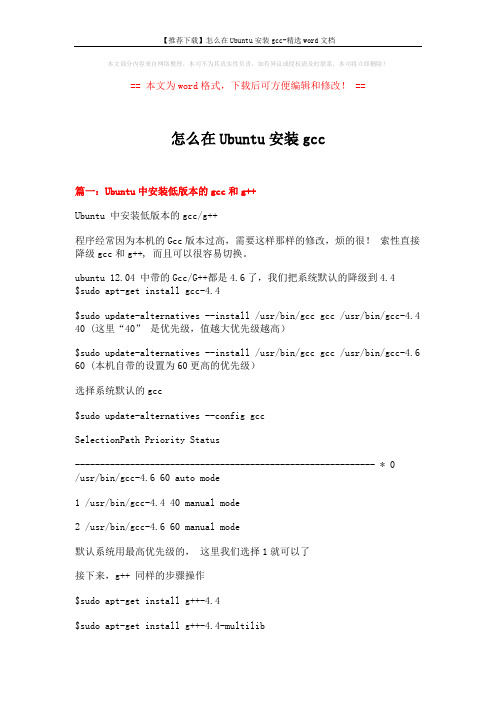
本文部分内容来自网络整理,本司不为其真实性负责,如有异议或侵权请及时联系,本司将立即删除!== 本文为word格式,下载后可方便编辑和修改! ==怎么在Ubuntu安装gcc篇一:Ubuntu中安装低版本的gcc和g++Ubuntu 中安装低版本的gcc/g++程序经常因为本机的Gcc版本过高,需要这样那样的修改,烦的很!索性直接降级gcc和g++, 而且可以很容易切换。
ubuntu 12.04 中带的Gcc/G++都是4.6了,我们把系统默认的降级到4.4 $sudo apt-get install gcc-4.4$sudo update-alternatives --install /usr/bin/gcc gcc /usr/bin/gcc-4.4 40 (这里“40” 是优先级,值越大优先级越高)$sudo update-alternatives --install /usr/bin/gcc gcc /usr/bin/gcc-4.6 60 (本机自带的设置为60更高的优先级)选择系统默认的gcc$sudo update-alternatives --config gccSelectionPath Priority Status------------------------------------------------------------ * 0/usr/bin/gcc-4.6 60 auto mode1 /usr/bin/gcc-4.4 40 manual mode2 /usr/bin/gcc-4.6 60 manual mode默认系统用最高优先级的,这里我们选择1就可以了接下来,g++ 同样的步骤操作$sudo apt-get install g++-4.4$sudo apt-get install g++-4.4-multilib$sudo update-alternatives --install /usr/bin/g++ g++ /usr/bin/g++-4.4 40 $sudo update-alternatives --install /usr/bin/g++ g++ /usr/bin/g++-4.6 60$sudo update-alternatives --config g++SelectionPath Priority Status------------------------------------------------------------ * 0/usr/bin/g++-4.6 60 auto mode1 /usr/bin/g++-4.4 40 manual mode2 /usr/bin/g++-4.6 60 manual mode选择1.如果想改为高版本的随时用update-alternatives --config 命令切换!篇二:ubuntu下gcc安装教你如何在Ubuntu10.04系统手动安装gcc4.5.0编译器时间:201X-5-921:21:23 来源: 作者:编辑整理本文教大家如何在Ubuntu10.04系统手动安装gcc4.5.0编译器,ubuntu10.04自带的gcc编译器的版本是4.4.3,而目前的最新版本是4.5.0。
ubuntu12.04安装及配置过程详解
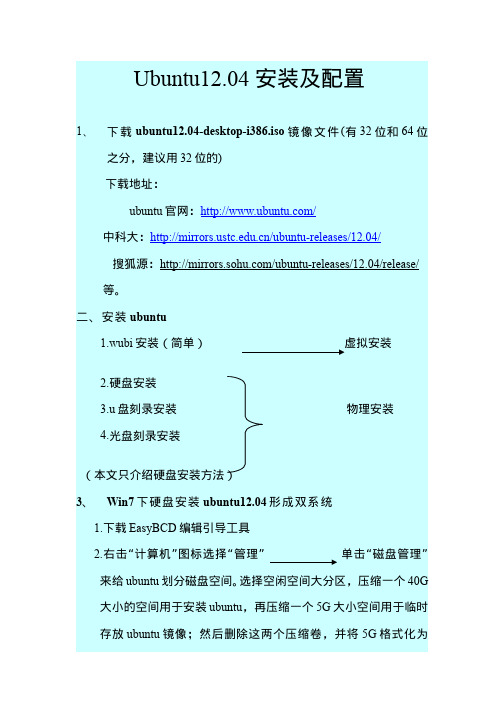
deb-src /ubuntu/ precise-security main multiverse restricted universe
sudo cp /etc/apt/sources.list /etc/apt/sources.list.backup
修改源:
sudo gedit /etc/apt/sources.list
加入下列合适的源列表:
# t 清华大学更新服务器
deb /ubuntu/ precise main multiverse restricted universe
1.下载 EasyBCD 编辑引导工具
2.右击“计算机”图标选择“管理”
单击“磁盘管理”
来给 ubuntu 划分磁盘空间。选择空闲空间大分区,压缩一个 40G
大小的空间用于安装 ubuntu,再压缩一个 5G 大小空间用于临时
存放 ubuntu 镜像;然后删除这两个压缩卷,并将 5G 格式化为
FAT32 文件格式、40G 可以不格式化 示例:
kernel (hd0,6)/vmlinuz boot=casper isoscan/filename=/ubuntu-12.04-desktop-i386.iso ro quiet splash locale=zh_CN.UTF-8 initrd (hd0,6)/initrd.lz (注意:上图代码中“ubuntu-12.04-desktop-i386.iso”为你下载 的 ubuntu 12.04 系统镜像文件名,这个文件名是可以修改的,但 修改的名字一定要与写入的代码名字一致,否则将无法引导安装; (hd0,5) 表示磁盘分区,hd(0,0), hd(0,1), hd(0,2), hd(0,3)表示 主分区,(hd0,4)以后的表示逻辑分区,现在我有三个主分区 C、D、E 盘,则(hd0,0)表示 C 盘,(hd0,1)表示 D 盘,(hd0,2)表示 E 盘,(hd0,6)表示 G 盘,我的镜像就是放在G盘里,请把(hd0,6) 改成自己对应的分区);关闭保存退出程序。
- 1、下载文档前请自行甄别文档内容的完整性,平台不提供额外的编辑、内容补充、找答案等附加服务。
- 2、"仅部分预览"的文档,不可在线预览部分如存在完整性等问题,可反馈申请退款(可完整预览的文档不适用该条件!)。
- 3、如文档侵犯您的权益,请联系客服反馈,我们会尽快为您处理(人工客服工作时间:9:00-18:30)。
在Ubuntu 12.04中安装gcc4.4.7
在Ubuntu 12.04中的默认的GCC版本是4.6。但是这个版本在编译android 4.0源码的时候会出差,下面是安装和设置GCC4.4的方法。
I’ve been having some problems with Ubuntu 11.10′s default GCC (4.6.2) for some time now. First, I was having problems with self-kang CyanogenMod 9 builds on my Samsung Tab 7 Plus (specifically, adb wouldn’t work). Second, I couldn’t boot Linux kernel 3.3 on my Sandy Bridge Core i7-2600 build server.
It’s pretty easy to do this in Debian-based distros using the alternatives system.
Install GCC 4.4
1.apt-get install gcc-4.4 g++-4.4 g++-4.4-multilib gcc-4.4-multilib //First, install GCC 4.4
6.update-alternatives --install /usr/bin/cpp cpp-bin /usr/bin/cpp-4.4 100 //Set 4.4 to be the default Then set 4.4 to be higher priority than 4.6:
7.update-alternatives --install /usr/bin/cpp cpp-bin /usr/bin/cpp-4.6 50 //Set 4.4 to be the default Then set 4.4 to be higher priority than 4.6:
Thread model: posix
gcc version 4.4.6 (Ubuntu/Linaro 4.4.6-11ubuntu2)
Done!
9.安装成功
I didn’t know the problems were because of GCC until recently, but now that I’ve switched back to 4.4 both of those problems have gone away; I can only assume that something in Ubuntu’s GCC fork is broken. The solution: set GCC 4.4 as the default compiler.
2.update-alternatives --install /usr/bin/g++ g++ /usr/bin/g++-4.4 100 //Set 4.4 to be the default Then set 4.4 to be higher priority than 4.6:
3.update-alternatives --install /usr/bin/g++ g++ /usr/bin/g++-4.6 50 //Set 4.4 to be the default Then set 4.4 to be higher priority than 4.6:
4.update-alternatives --install /usr/bin/gcc gcc /usr/bin/gcc-4.4 100 //Set 4.4 to be the default Then set 4.4 to be higher priority than 4.6:
5.update-alternatives --install /usr/bin/gcc gcc /usr/bin/gcc-4.6 50 //Set 4.4 to be the default Then set 4.4 to be higher priority than 4.6:
8.gcc -v //Verify that it has worked:
Using built-in specs.
Target: x86_64-linux-gnu
Configured with: ../src/configure -v --with-pkgversion='Ubuntu/Linaro 4.4.6-11ubuntu2' --with-bugurl=file:///usr/share/doc/gcc-4.4/README.Bugs --enable-languages=c,c++,fortran,objc,obj-c++ --prefix=/usr --program-suffix=-4.4 --enable-shared --enable-linker-build-id --with-system-zlib --libexecdir=/usr/lib --without-included-gettext --enable-threads=posix --with-gxx-include-dir=/usr/include/c++/4.4 --libdir=/usr/lib --enable-nls --with-sysroot=/ --enable-clocale=gnu --enable-libstdcxx-debug --enable-objc-gc --disable-werror --with-arch-32=i686 --with-tune=generic --enable-checking=release --build=x86_64-linux-gnu --host=x86_64-linux-gnu --target=x86_64-linux-gnu
